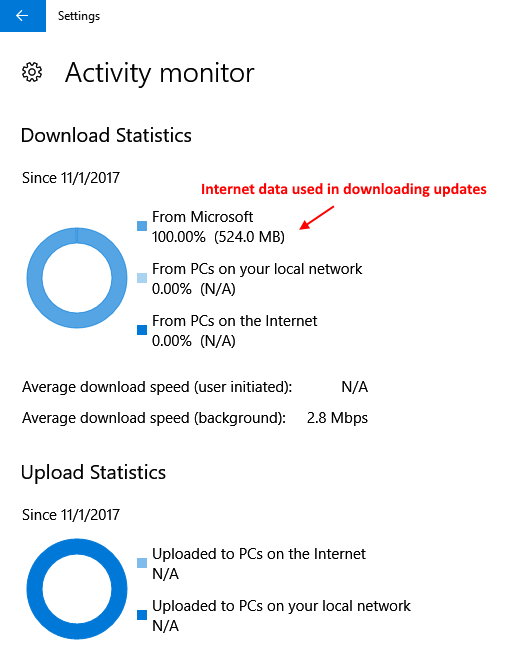A Microsoft Windows 10 operációs rendszer automatikusan letölti és telepíti a frissítéseket a háttérben. Nem kérdezi meg, hogy frissítések letöltésére vagy telepítésére készül-e. De ha korlátozott internetkapcsolatot használ, az problémássá válik, mivel túl sok internetadatot emészt fel a háttérben.
A Windows 10 frissítések által használt internetadatok korlátozása érdekében a Microsoft új limitfrissítési beállításokat vezetett be a Windows 10 őszi alkotók frissítésében. Tehát csak olvassa el tovább, hogyan korlátozhatja a Windows 10 operációs rendszer által használt internetadatokat.
A Windows 10 frissítések által használt internetadatok korlátjának beállítása
1 - nyitva beállítások.
2 - Most kattintson a gombra Frissítés és biztonság.

3 - Most kattintson a gombra haladó beállítások.
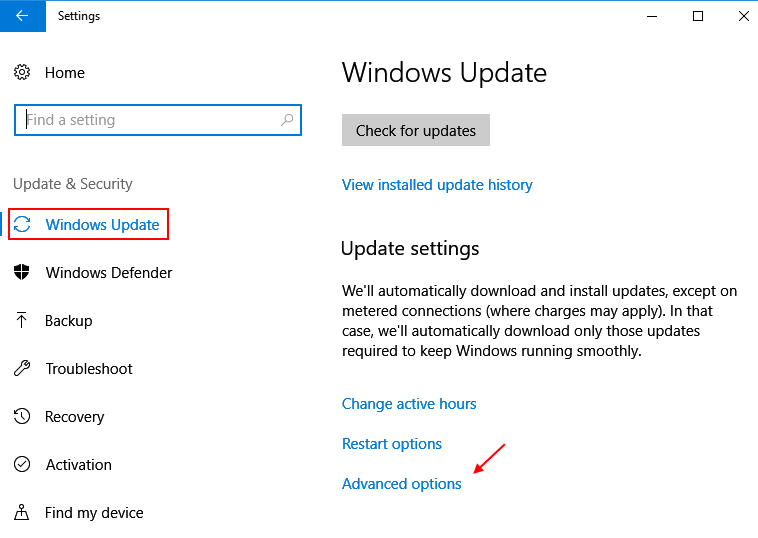
4 - Most kattintson a gombra Szállítási optimalizálás.
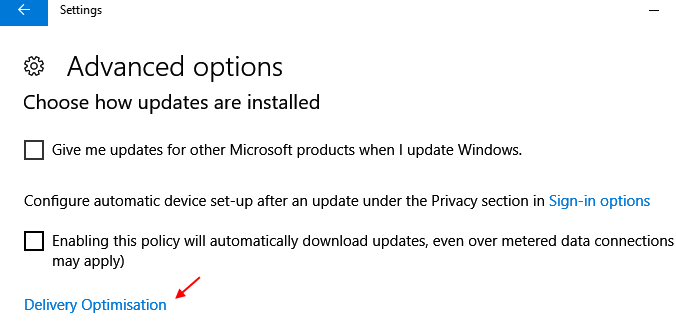
5 - Most kattintson a gombra Haladó beállítások.
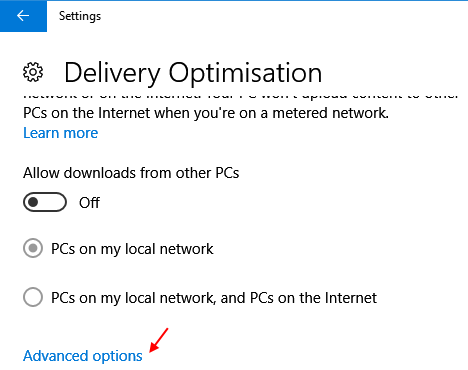
6 - Most ellenőrizze az összes rendelkezésre álló lehetőséget, és válasszon egy minimális korlátot a csúszka húzásával és csúsztatásával mindhárom lehetőségben, nevezetesen letöltési, feltöltési és havi feltöltési korlátokban.
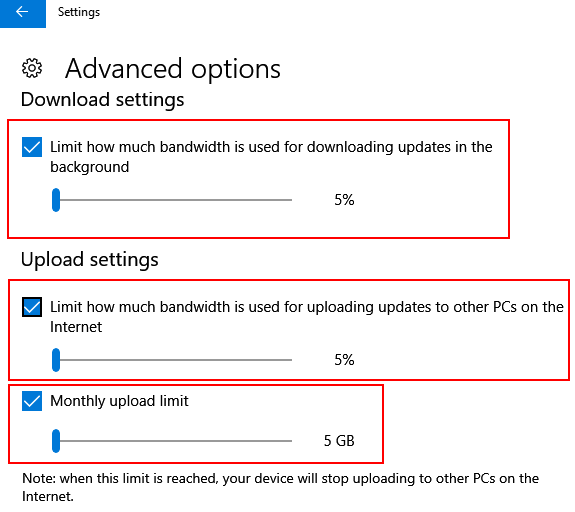
Ez az. Most a felhasznált internetadatokat a sávszélesség legalább 5% -ára, a havi feltöltési korlátot pedig legfeljebb havi 5 GB-ra választják.
Hogyan tekinthető meg, hogy mennyi internetes adatot használnak a Windows 10 frissítései
1 - Csak térjen vissza az előző képernyőre.
2 - Kattintson a gombra aktivitásmonitor.
3 - Ez a képernyő megmutatja, hogy mennyi internetadatot használt fel ebben a hónapban a Microsoft webhelye.